
2년 전 주위에서 하도 SSD 하길래 저도 기존 하드디스크를 빼고 하나 달아봤습니다.

교체는 '헌거 빼고 새거 넣는' 단순한 과정이라 전원 및 배터리 분리 외에 별다른 주의 할 일 없이 금세 끝냈습니다.
듣던대로 부팅 및 프로그램 속도도 빨라 진 것 같고 소음도 줄어든 느낌이 들었습니다. 일단 만족했습니다.

그 후로 2년이 지나는 동안 CD나 DVD를 한번도 사용하지 않았다는 사실을 깨닫게 됐습니다.
쓸 일이 있을 것 같아 나뒀던 CD드라이브가 사실상 무용지물이었습니다.
또 외장 하드디스크를 가지고 다니는 터라 자체 용량에 크게 게의치는 않았습니다만
아무래도 불편해서 ODD대신 기존 하드디스크를 달기로 했습니다.
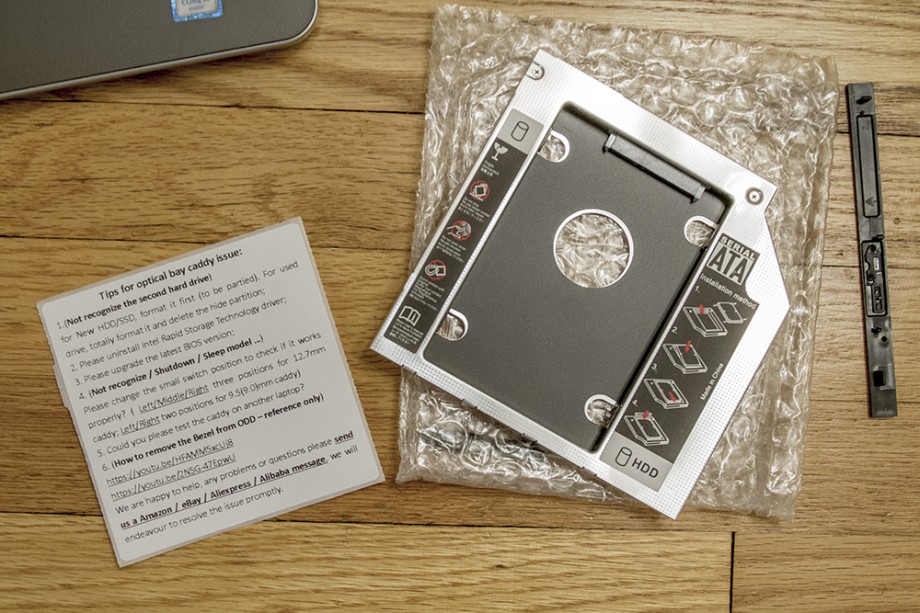
주문한 하드디스크 캐디가 주의사항과 함께 도착했습니다.
장착할 하드디스크는 포맷이 되어 있어야 한다는 주의 사항이외는 제가 신경써야할 건 없어 보였습니다.
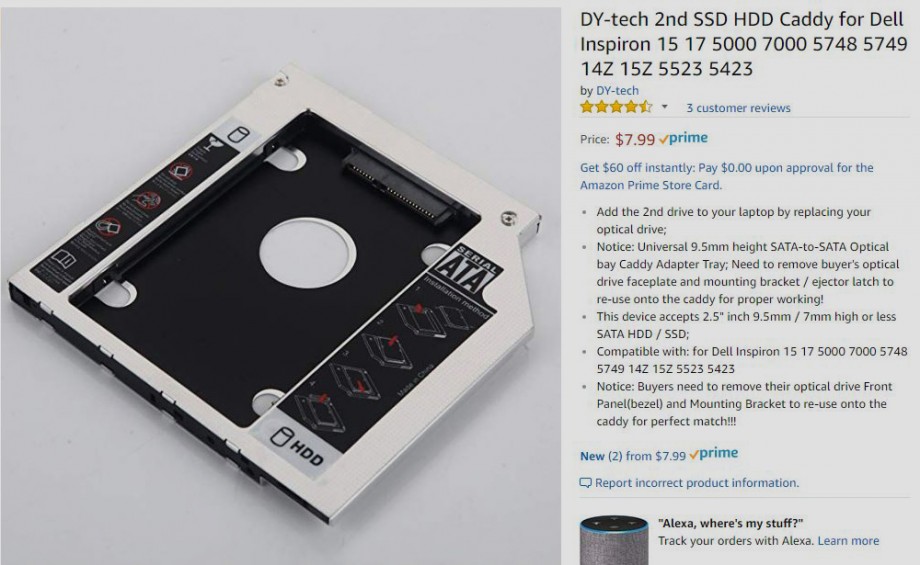
구입가 8불, 생각 보다 저렴했고. 실패해도 별 부담없는 가격이다 싶었습니다.
애플 랩탑 용 등 여러 모델에 따른 다양한 캐디가 팔리고 있었습니다.

먼저 하드디스크를 캐디에 넣었습니다.
넣기 전 캐디 옆에 감겨져 있는 하드디스크를 고정하는 볼트를 풀어 줍니다.
하드디스크 넣고 다시 감아 하드디스크를 캐디에 고정시켜 줍니다.

다음엔 CD드라이브를 컴퓨터에서 분리해 냅니다.
제 경우 드라이브를 고정하는 볼트가 하나 감겨져 있는데 이를 먼저 풀어 냈습니다.
그뒤 별 힘 안들이고 잡아 당기면 쑥 빠져나왔습니다.

빼낸 드라이브에서 2개 부품을 재활용합니다.
첫째는 컴퓨터와 드라이브를 고정해주는 역할을 한 걸개(Bracket)을 빼내서

캐디의 같은 위치 같은 방향으로 옮겨 달았습니다.

재활용 둘째는, 드라이브 앞에 달려 있던 마감재(Bezel)입니다.

구입시 드라이브 앞을 마감하는 부품이 하나 딸려 오기는 하는데 사실상 쓸 수 없습니다.
컴퓨터 마다 두깨나 색상 등이 다르기 때문에 기존 것을 재활용해야 합니다.

끝으로 드라이브를 뺄때와 반대로 캐디를 넣고 고정 볼트를 감아 줍니다.
캐디 앞 마감재를 배달된 부품을 썼을 경우 이 부분만 검은색으로, 모양도 움푹 들어갔을 겁니다.
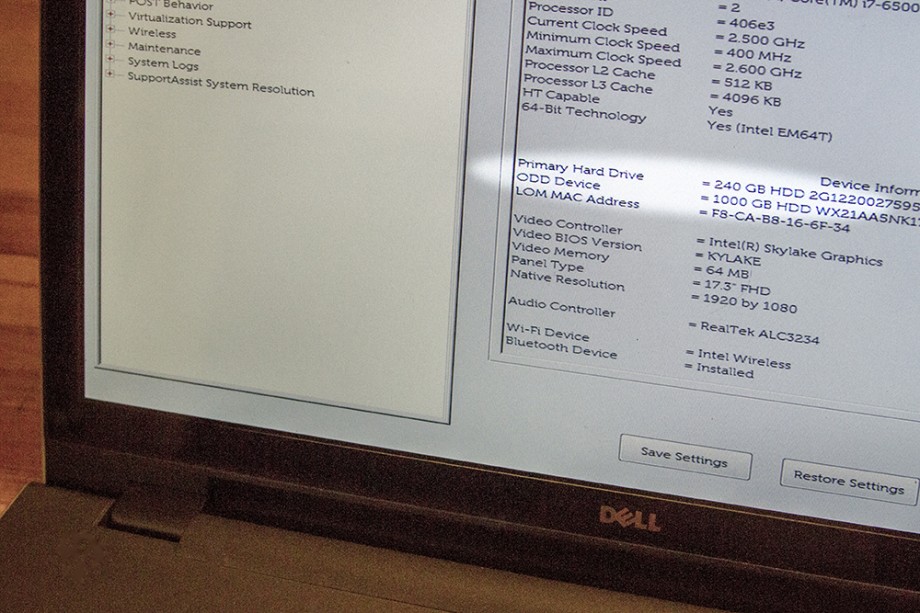
캐디 장착을 마치고 부팅을 하니 ODD 자리에 1,000 GB 하드디스크 용량이 인식되었습니다.
부팅을 이어가고 윈도10을 사용하는 제 경우 별다른 드라이버 설치않고 바로 사용할 수 있었습니다.
ODD를 떼어내며
데이터를 수시로 CD며 DVD에 구워 저장한 저도 드라이브 사용이 끊기고,
여기저기 자료도 디스크에 담아 보내라고 하던 회사들도 업로드 하라고 하고,
영화도 이젠 스트리밍 해주고.... 조만간 DVD도 사라지게 될 건가 보다.

마침 "아빠 이거 뭐야?" 아스라하다.
그래도 너야 사라지긴 했어도 '저장(Save)' 아이콘으로는 남았지, 덩치 좋고 거무튀튀했던 네 형은...